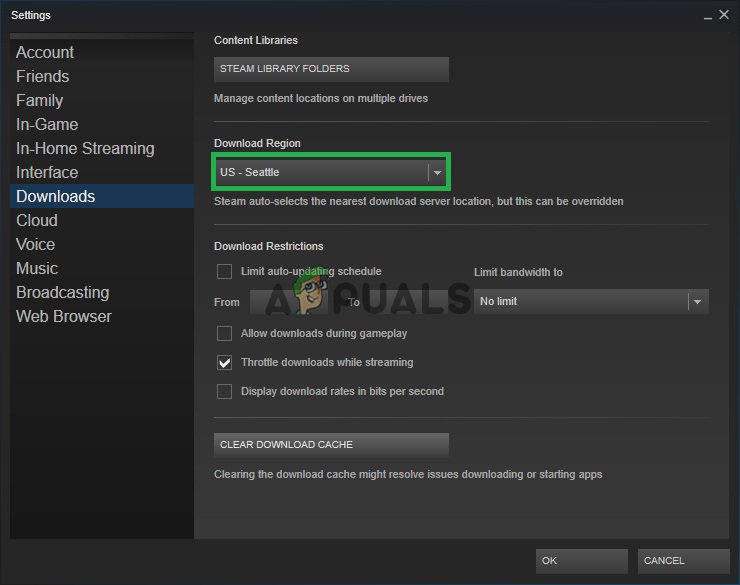Ramai pengguna menghadapi masalah proses muat turun mereka berhenti secara rawak, dan bermula lagi dalam beberapa saat. Masalah ini berlanjutan selama bertahun-tahun dan hingga kini, masih banyak pengguna yang melaporkannya memberi mereka masalah. Adalah sangat salah untuk menyatakan bahawa masalah ini mempunyai satu jalan penyelesaian yang unik. Kerana spesifikasi perkakasan dan perisian yang unik yang dimiliki pengguna, masalah ini dapat disebabkan oleh beberapa sebab. Kadang kala memasang semula Steam tidak berfungsi. Kami telah menyenaraikan semua penyelesaian yang nampaknya berfungsi untuk pengguna. Sila laksanakan dari atas dan jalankan ke bawah.
Penyelesaian 1: Menutup semua aplikasi yang tidak diingini
Sebelum menggunakan kaedah yang lebih teknikal, kita akan melihat apakah ada aplikasi luaran yang menyebabkan penyelewengan dalam muat turun Steam. Banyak aplikasi diketahui mengganggu Steam seperti CCleaner, Skype, dan aplikasi lain yang tidak diingini. Berikut adalah kaedah untuk menamatkan semua proses yang tidak diingini.
- Lancarkan anda Pengurus Tugas dengan menekan butang ⊞ Win + R. Ini akan muncul aplikasi Run.
Di kotak dialog tulis ' tugas tugas ' Ini harus membuka pengurus tugas.

- Tamatkan semua proses yang tidak diingini seperti Skype, penyemak imbas web, kemas kini dan lain-lain. Mulakan semula Steam menggunakan Steam.exe dan mudah-mudahan, ia akan berjalan seperti yang diharapkan.
Penyelesaian 2: Memadankan zon waktu dan waktu anda
Mungkin terdapat konflik antara waktu di komputer anda dan zon waktu yang ditetapkan. Seperti yang kita semua ketahui, Steam berfungsi dengan mengumpulkan data masa nyata dari PC bersama dengan cap waktu. Sekiranya ia mengesan penyelewengan, ia akan terhempas atau menunjukkan kesalahan yang tidak dijangka.
- Klik butang Windows dan taip “ Panel kawalan ' Dari hasil carian, buka Panel Kawalan.
- Dari senarai kategori, pilih ' Tarikh dan masa ”.

- Dari tiga tab, pilih ' Waktu Internet 'Dan klik' Tukar Tetapan ”.

- Tandakan kotak dialog yang bertuliskan “ Segerakkan dengan pelayan masa Internet ' Klik pada Mengemas kini sekarang. Klik pada okey selepas masa berjaya dikemas kini dan mulakan semula Steam.

Penyelesaian 3: Mengemas kini pemacu Rangkaian anda
Steam sentiasa mengemas kini perubahan perisian terkini. Walau bagaimanapun, jika anda tidak menaik taraf pemacu rangkaian anda sekali-sekala, ini mungkin menjadi masalah. Steam yang dikemas kini tidak akan serasi dengan versi perisian yang lebih lama. Ini akan menyebabkannya memperlihatkan tingkah laku yang tidak dapat dijelaskan; dalam kes kami, penghentian muat turun secara rawak. Berikut adalah langkah-langkah yang dinyatakan mengenai cara memeriksa kad rangkaian yang telah anda pasang di PC anda dan cara mengemas kini pemacu mereka.
- Klik butang Windows dan taip “ Panel kawalan ' Pilih aplikasi yang kembali dalam hasil carian.
- Dari senarai pilihan, pilih Pengurus peranti .

- Sekarang tetingkap akan muncul yang terdiri daripada peranti yang didaftarkan ke PC anda. Mereka berkisar dari peranti semudah peranti USB hingga Pemproses. Pilih Penyesuai Rangkaian dari senarai.

- Sekarang anda melihat jenis penyesuai rangkaian yang dipasang di PC anda. Dalam kes ini, terdapat penyesuai wayarles dan LAN dipasang. Penyelesaian ini adalah untuk mereka berdua dan anda boleh mengemas kini pemacu mereka dengan mudah. Klik dua kali pemacu yang dipilih dan anda akan menghadap tingkap seperti ini.

- Pilih Tab pemandu dan klik pada Kemas kini Pemacu . Kini anda akan diberi dua pilihan iaitu Kemas kini secara automatik atau Kemas kini secara manual dari pakej yang anda muat turun dari laman web perkakasan rasmi. Anda boleh menggunakan salah satu pilihan untuk kemas kini.

Setelah mengemas kini pemacu anda, mulakan semula Steam dan mulakan muat turun anda semula. Semoga masalah dapat diselesaikan.
Penyelesaian 4: Mengehadkan lebar jalur anda
Kadang-kadang kelajuan penulisan cakera anda tidak sesuai dengan kelajuan muat turun anda. Sekiranya anda mengalami banyak turun naik dalam sambungan semasa memuat turun, disarankan agar anda mengehadkan lebar jalur anda dari Steam. Anda boleh memilih kelajuan yang pantas; tidak terlalu rendah atau tidak terlalu tinggi.
- Buka pelanggan Steam anda. Dianjurkan untuk menggunakan pilihan ' Jalankan sebagai Pentadbir 'Semasa melancarkan.
- Di penjuru kiri sebelah atas, klik “ Kukus 'Dan pilih Tetapan.
- Navigasi ke tab muat turun. Di sini anda akan melihat tetingkap drop-down yang mengatakan ' Hadkan lebar jalur ke ”.

- Apabila anda mengkliknya, tetingkap drop-down akan muncul. Di sini anda akan menemui sebilangan kelajuan yang tersedia untuk menghadkan. Sentiasa pilih mengikut kelajuan internet anda yang disediakan oleh ISP anda.

- Tutup Steam dan lancarkan semula. Semoga turun naik dapat diperbaiki.
Penyelesaian 5: Melumpuhkan Windows Defender
Banyak pengguna melaporkan bahawa tanpa disangka, Windows Defender menyebabkan masalah tersebut. Entah bagaimana, setelah melumpuhkannya, turun naiknya tetap. Dianjurkan untuk mematikannya dan cuba melancarkan semula Steam. Namun, jika kaedah ini tidak berfungsi, sangat disarankan agar anda menghidupkannya semula.
- Tekan butang ⊞ Win + R dan ketik kotak dialog ' msc ”.
- KE Penyunting Dasar Kumpulan Tempatan akan maju. Klik Konfigurasi Komputer tab dan pilih Templat pentadbiran .
- Di sini anda akan melihat folder Komponen Windows . Klik dan pilih Pembela Windows .

- Di sini anda akan menemui sejumlah pilihan yang berbeza. Telusuri dan pilih ' Matikan Windows Defender ”.

- Pilih ' Diaktifkan 'Untuk mematikan Windows Defender. Gunakan tetapan dan tekan OK.

Setelah menyelesaikan langkah-langkah di atas, Windows Defender anda harus dimatikan. Mulakan semula komputer anda dan lancarkan semula Steam menggunakan Steam.exe. Lebih baik melancarkannya dengan hak pentadbiran. Untuk melakukannya, klik kanan pada pelanggan anda dan pilih ' Menjalankan sebagai pentadbir ”.
Penyelesaian 6: Memeriksa sama ada .NET anda diaktifkan dengan betul
.NET Framework sangat mustahak dalam menjalankan permainan dengan betul. Namun, secara default, beberapa komputer tidak diaktifkan sepenuhnya. Pertama sekali, setelah menamatkan semua proses Steam, kami akan berusaha mengaktifkannya sepenuhnya dan memeriksa sama ada masalah itu dapat diselesaikan atau tidak.
- Setelah menekan skrin Windows anda, ketik “ Panel kawalan ”.
- Pilih program yang kembali sebagai hasilnya. Di sini anda akan menemui sebilangan pilihan yang boleh anda pilih. Klik pada Program dan Ciri .

- Setelah anda mengklik Program dan Ciri, tetingkap baru akan muncul. Di sebelah kiri ini, anda akan mendapat pilihan yang bertuliskan “ Hidupkan dan matikan Ciri Windows ' Klik padanya.

- Tetingkap yang lebih kecil akan muncul yang terdiri daripada kotak pilihan. Di bahagian atas, anda akan dapati. Rangka kerja BERSIH . Sekiranya anda melihatnya sudah diperiksa tetapi jika anda mengembangkannya, dua folder di dalamnya tidak akan dicentang. Periksa kedua-duanya daripadanya, simpan perubahan anda dan keluar. Lancarkan Steam menggunakan hak pentadbir.

Penyelesaian 7: Memadamkan proses CDPUserSvc_3e1f2
Kaedah ini harus digunakan jika kaedah yang disenaraikan di atas tidak memberi perbezaan. Perkhidmatan ini diketahui menyebabkan masalah semasa memuat turun permainan Steam, menyebabkan mereka memuat turun secara tidak teratur. Pertama sekali, anda perlu memasuki mod selamat dengan rangkaian dan periksa sama ada muat turun anda lancar. Sekiranya ada, anda akan kembali ke mod normal dan mengakhiri proses yang bertanggungjawab. Langkah-langkahnya disenaraikan di bawah.
- Dapatkan komputer anda safe mode dengan memilih dari pelbagai pilihan yang ada. Pilih ‘ Dayakan Safe Mode dengan Networking '. Sekiranya anda menjalankan Windows 7, tekan F8 semasa permulaan PC anda dan anda akan diarahkan ke tetingkap serupa di mana anda boleh memilih pilihan yang diperlukan.

- Buka Steam dan cuba muat turun / kemas kini permainan sekali lagi. Sekiranya memuat turun dengan lancar, keluar dari mod selamat dan setelah kembali ke mod normal, klik butang Windows.
- Dalam kotak dialog taipkan “ Panel kawalan ' Pilih aplikasi yang kembali sebagai hasilnya. Pilih Alat Pentadbiran dari senarai pilihan.

- Selepas anda membuka alat, tetingkap akan muncul di hadapan yang mengandungi banyak jalan pintas ke alat yang berbeza. Tatal melalui mereka sehingga anda menjumpai yang bernama “ Perkhidmatan ' Klik.

- Di sini anda dapati perkhidmatan bernama ' CDPUserSvc_3e1f2 ' Hentikan dari pilihan yang anda dapat setelah mengklik dua kali padanya. Setelah menghentikannya, klik sifat dan pilih jenis permulaan untuk ' Buku Panduan ”.
Penyelesaian 8: Mengosongkan cache HTML
Sebelum kita memasang semula Steam, perlu untuk membersihkan cache HTML dan cuba periksa apakah masalahnya masih berlanjutan. Kami juga akan menyusun konfigurasi untuk memastikan kami mencuba semuanya.
- Keluar pelanggan Steam.
- Tekan butang ⊞ Win + R. Ini mesti muncul Lari
- Taipkan kotak dialog tulis “ kawalan ''. Ini mesti memunculkan panel kawalan di hadapan anda.

- Di panel kawalan, cari ' Pilihan Folder 'Di kotak dialog yang terletak di sudut kanan atas.

- Klik ' Pilihan Folder 'Yang kembali dalam pencarian. Kemudian klik ' Pandangan 'Tab dan di sini anda akan memeriksa garis yang bertuliskan' Tunjukkan fail, folder dan pemacu tersembunyi ' Tandai, terapkan perubahan dan tutup tetingkap.

- Sekali lagi tekan butang ⊞ Win + R. Ini akan muncul aplikasi Run.
- Di kotak dialog tulis ' C: Users \ AppData Local Steam htmlcache ' '. Inilah nama pengguna akaun windows anda.

Sekiranya anda tidak mengetahui nama pengguna akaun windows anda, anda boleh melihat ke lokasi fail dengan membuka windows explorer file.
Buka pemacu C anda dan cari folder bernama “ Pengguna ”.
Kelak, anda akan melihat tetingkap yang terdiri daripada semua nama Pengguna yang menggunakan komputer ini. Klik pada nama pengguna anda dan maju untuk mencari folder bernama “ AppData ' Di sini akan dijumpai folder bernama “ Tempatan ' Cari folder bernama “ Kukus ' di dalamnya. Akhirnya, anda akan melihat folder bernama “ htmlcache ”.
Sebaik sahaja anda berada di folder cache, pilih semua item dan padamkannya.
- Setelah selesai dengan penghapusan, tekan butang ⊞ Win + R sekali lagi untuk memunculkan aplikasi Jalankan.
- Dalam kotak dialog taipkan “ wap: // flushconfig ”.

- Selepas anda menekan ' Okey ', Tetingkap akan muncul untuk mengesahkan tindakan anda. Harap maklum bahawa setelah mengosongkan cache, Steam akan meminta anda masuk semula menggunakan bukti kelayakan anda. Lakukan tindakan ini hanya jika anda mempunyai nama pengguna dan kata laluan Steam anda.

- Lancarkan Steam menggunakan klien dan mudah-mudahan muat turunnya lancar tanpa memberi masalah.
Penyelesaian 9: Memasang semula Steam
Sekiranya masalah anda masih belum dapat diselesaikan, ini bermakna ada sesuatu yang tidak kena dengan pelanggan Steam anda. Anda perlu memasang semula sambil menyimpan beberapa fail yang selamat untuk menyimpan data permainan anda. Harap maklum bahawa selepas proses ini anda akan diminta untuk memasukkan kelayakan Steam anda; jangan cuba kaedah ini jika anda tidak mempunyai kaedah yang betul.
Keluar dari semua aplikasi Steam sebelum memulakan penyelesaian ini. Harap maklum bahawa ini tidak akan menghapus data permainan anda.
- Lancarkan anda Pengurus Tugas dengan menekan butang ⊞ Win + R. Ini akan muncul aplikasi Run.
Di kotak dialog tulis ' tugas tugas ' Ini harus membuka pengurus tugas.

- Tamatkan semua proses yang berkaitan dengan Steam bermula dari proses ‘ Steam Client BootStrapper '.

- Tekan butang ⊞ Win + R. Di kotak dialog tulis ' C: Program Files (x86) Steam ”.

Atau jika anda memasang Steam di direktori lain, anda boleh melayari ke direktori itu dan anda akan senang.
- Cari fail dan folder berikut:
- Steamapps Folder (Di sinilah semua permainan anda berada)
- Data pengguna Folder (Di sinilah kemajuan permainan anda disimpan)
- Kulit Folder (Di sinilah kulit wap anda berada)
- Steam.exe Aplikasi (Ini adalah pelancar untuk Steam)
- Fail Ssfn Mereka mungkin lebih dari satu dan masing-masing mungkin mempunyai nombor di depannya (Simpan sehingga anda tidak perlu menunggu 7 hari untuk cooldown perdagangan).
- Padam semua fail lain kecuali yang disebutkan di atas dan melancarkan stim dari pelancar. Steam akan memuat turun beberapa fail dan mengemas kini sendiri. Setelah menyelesaikan pemasangan, ia akan meminta anda memasukkan bukti kelayakan anda. Selepas anda berjaya log masuk, muat turun akan berfungsi seperti yang diharapkan. Ingat untuk lancarkan Steam menggunakan hak pentadbir dengan mengklik kanan pada Steam launching dan mengklik pilihannya.
Penyelesaian 10: Menukar Kawasan Muat Turun
Dalam beberapa kes, kawasan muat turun di mana anda memuat turun permainan mungkin mengalami beberapa masalah teknikal atau pelayan mungkin mengalami gangguan. Oleh itu, dalam langkah ini, kami akan mengubah kawasan muat turun dan memeriksa apakah itu menyelesaikan masalah kami.
- Jalankan wap dan tunggu sehingga log masuk ke akaun anda.
- Klik pada 'Wap' di sudut kanan atas dan pilih 'Tetapan'.
- Klik pada 'Muat turun' dan pilih 'Kawasan Muat turun' lungsur turun.
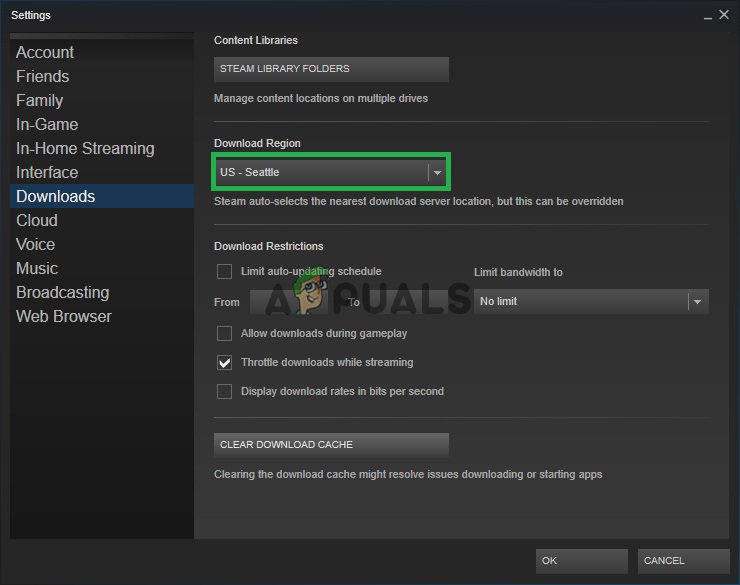
Mengklik 'Muat turun' dari panel kiri dan kemudian menukar wilayah.
- Dari sini, pilih mana-mana lokasi yang berada jauh dari lokasi tempat tinggal anda sekarang dan cuba gunakan lokasi yang jarang digunakan seperti 'Polish' dan pelayan lain.
- Klik pada 'OKEY' dan periksa untuk mengetahui apakah perubahan yang kami buat telah menyelesaikan masalah tersebut.